MarkdownPad2 安装以及常见问题解决教程
Markdown 是一种轻量级的,可以使用 普通文本编辑器编写 的标记语言。它允许所有的写作爱好者(Sharer)可以专注于内容而不是纠结于字体字号行间距等等排版问题(沉浸式写作),使用易读易写的纯文本格式编写文档,然后就可以转化成格式丰富优美的 HTML 页面或 PDF(所思即所得)。
MarkdownPad2 Setup And Crack In Windows
MarkdownPad2 可以在官网得到下载文件,传送门 –> Markdown 官网,点击后自动下载,界面如下:
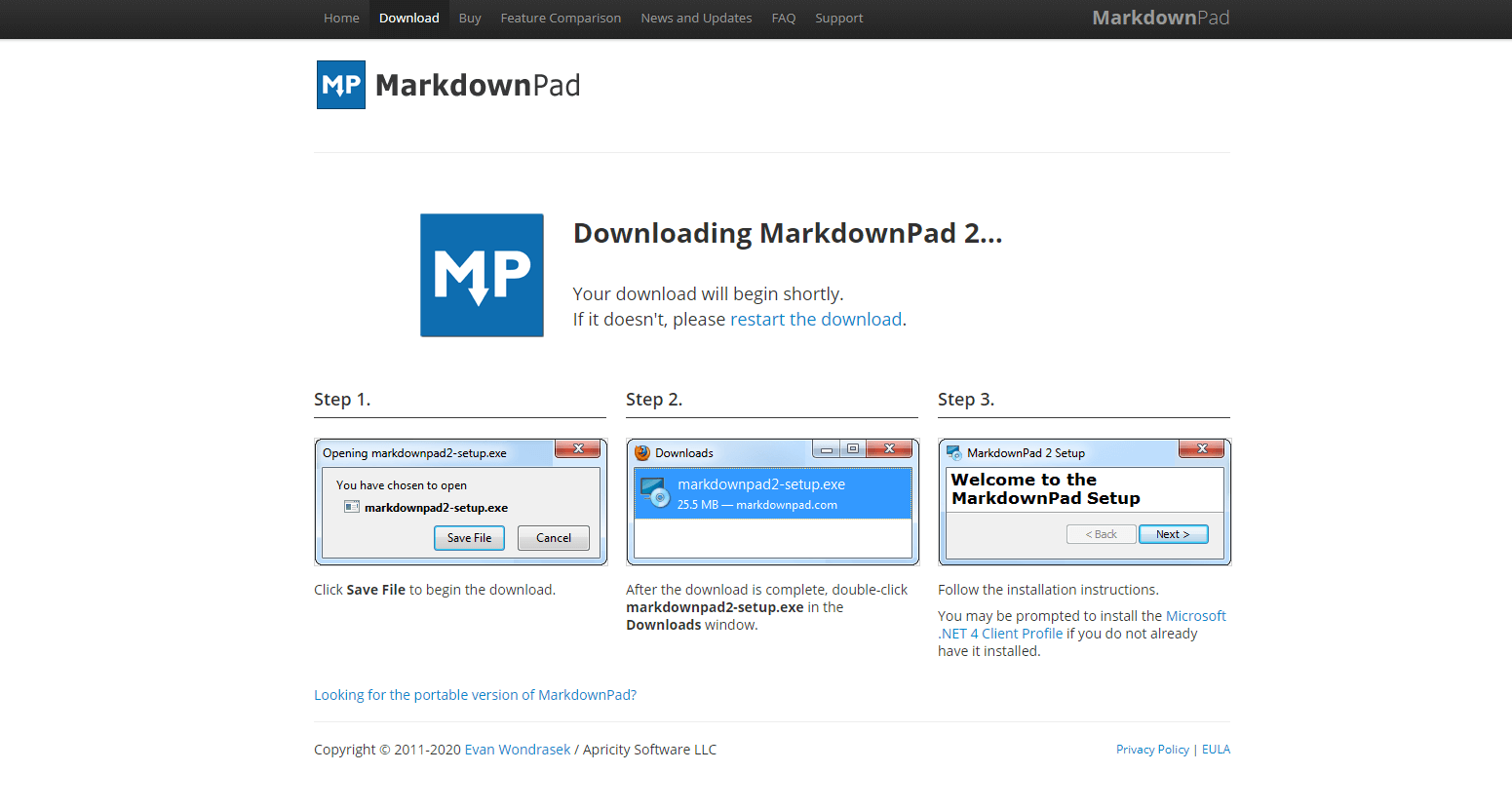
安装好后直接开始安装,一路 「Next」 即可,安装完成打开后会让升级到豪华版(Pro)。开始破解,点击 「Enter Key」 进入后输入账号密钥。此处提供一个来自网络上的账号(膜拜大佬吧):
Email address :
License key:
1 | GBPduHjWfJU1mZqcPM3BikjYKF6xKhlKIys3i1MU2eJHqWGImDHzWdD6xhMNLGVpbP2M5SN6bnxn2kSE8qHqNY5QaaRxmO3YSMHxlv2EYpjdwLcPwfeTG7kUdnhKE0vVy4RidP6Y2wZ0q74f47fzsZo45JE2hfQBFi2O9Jldjp1mW8HUpTtLA2a5/sQytXJUQl/QKO0jUQY4pa5CCx20sV1ClOTZtAGngSOJtIOFXK599sBr5aIEFyH0K7H4BoNMiiDMnxt1rD8Vb/ikJdhGMMQr0R4B+L3nWU97eaVPTRKfWGDE8/eAgKzpGwrQQoDh+nzX1xoVQ8NAuH+s4UcSeQ== |
直接粘贴后点击 「OK」 激活成功!至此 MarkdownPad2 安装以及破解已经完成。
Common Problem && Solution
汉化
MarkdownPad2 汉化非常简单,已内置汉化包。选择左上角的 「TOOL」 下的 「option」 后在语言栏选择简体中文即可。
右侧无法预览
MarkdownPad2 正常安装完成后,即可直接使用标记语言开始写作了,你可以直接在右侧实时预览效果(F5 开启预览功能)。
Win10 安装打开后,你可能会发现右侧预览栏无法显示:
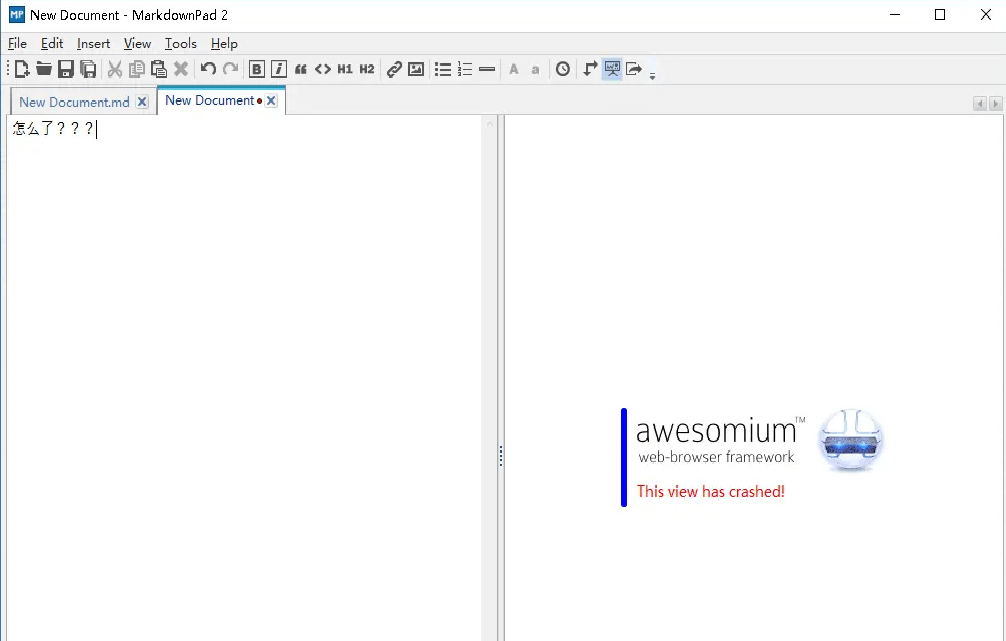
查阅相关资料后需要安装一个插件:
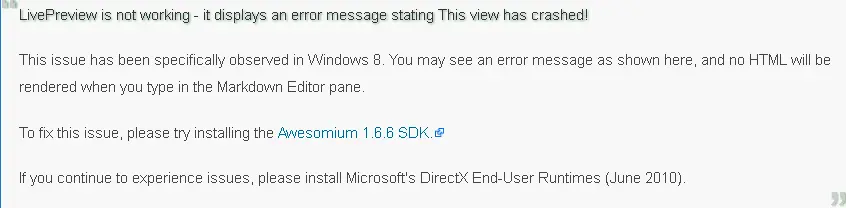
To fix this issue, please try installing the Awesomium 1.6.6 SDK.
安装也是全程 「next」 即可,安装过程如下:
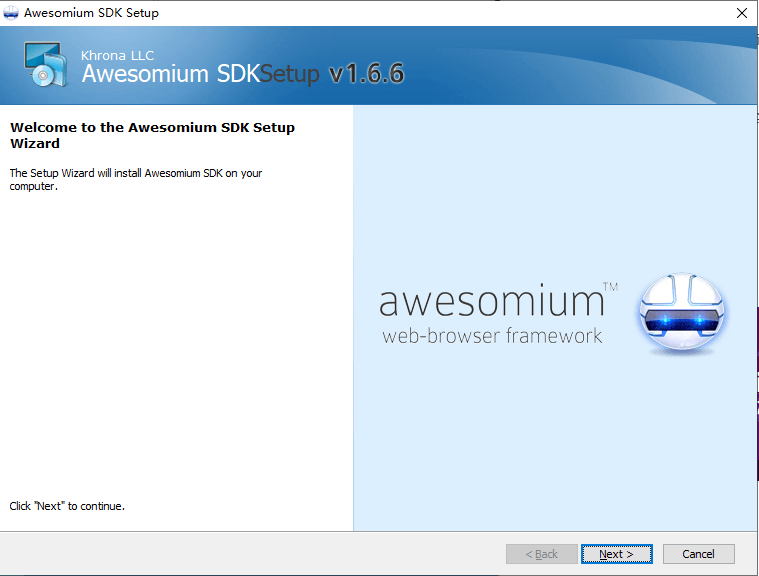
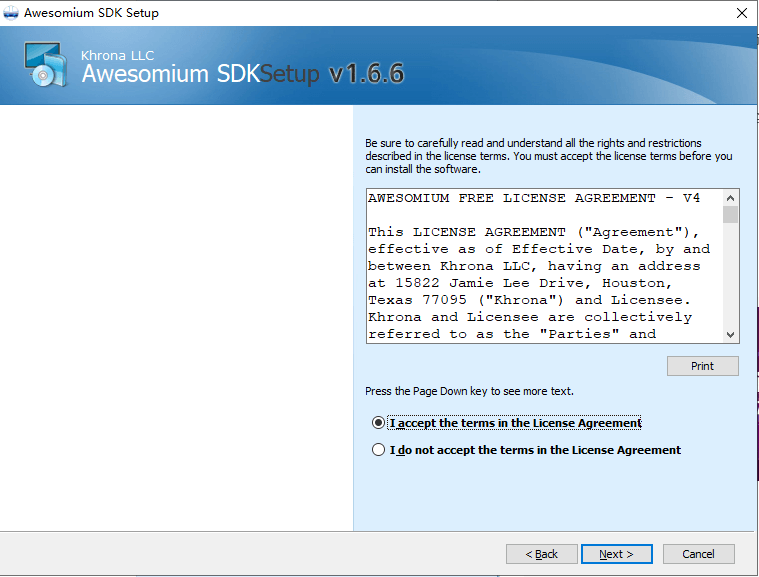
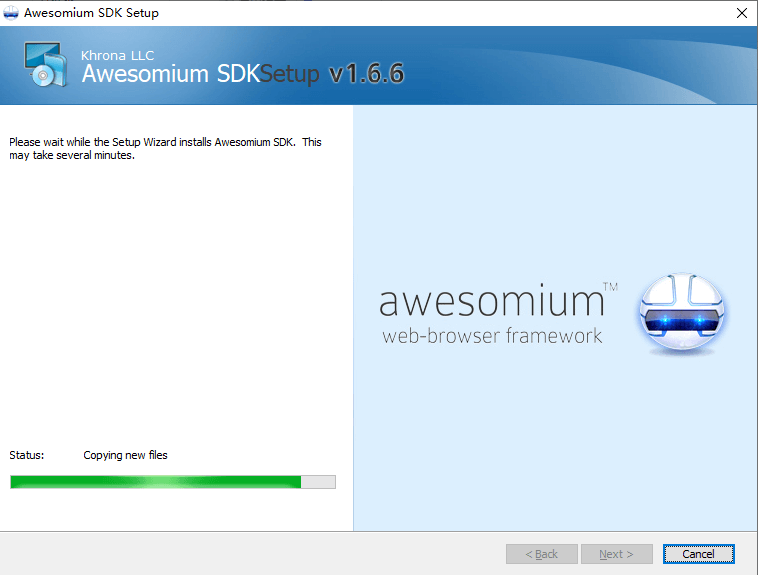
安装成功后,关闭软件再次打开即可正常使用 Markdown 了!
表格以及代码无法显示
使用 Markdown 插入表格和代码有时会发现无法正常显示,事实上,你只需要更改一下 Markdown 处理器就可以了:
中文版:
工具 –> 选项 –> Markdown –> Markdown 处理器改为: GitHub Flavored Markdown(Offling)
英文版:
Tools –> Options –> MarkDown –> Markdown Processor –> GitHub Flavored Markdown(Offling)
【持续更新…】
install_url to use ShareThis. Please set it in _config.yml.